
1.新建图纸页
01 打开本书配套光盘中的source\chapter8\ch8-example7.prt文件,单击功能区“应用模块”→“设计”→“制图”按钮,进入制图模块。
02 单击功能区“主页”→“新建图纸页” 按钮,打开“图纸页”对话框,在“大小”选项组中的“大小”下拉列表中选择“A3-297×420”选项,其余保持默认设置,如图8-162所示。
按钮,打开“图纸页”对话框,在“大小”选项组中的“大小”下拉列表中选择“A3-297×420”选项,其余保持默认设置,如图8-162所示。
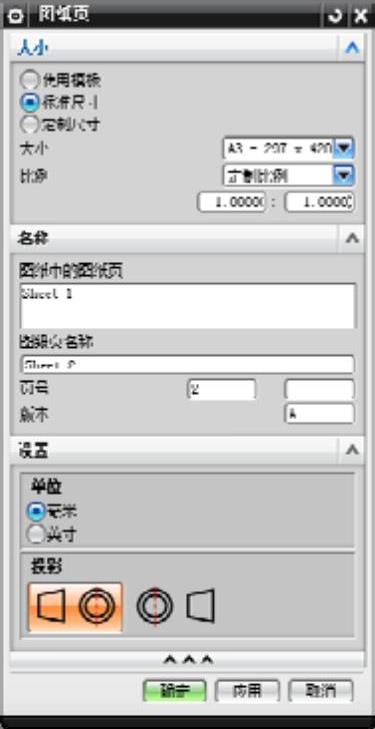
图8-162 “图纸页”对话框
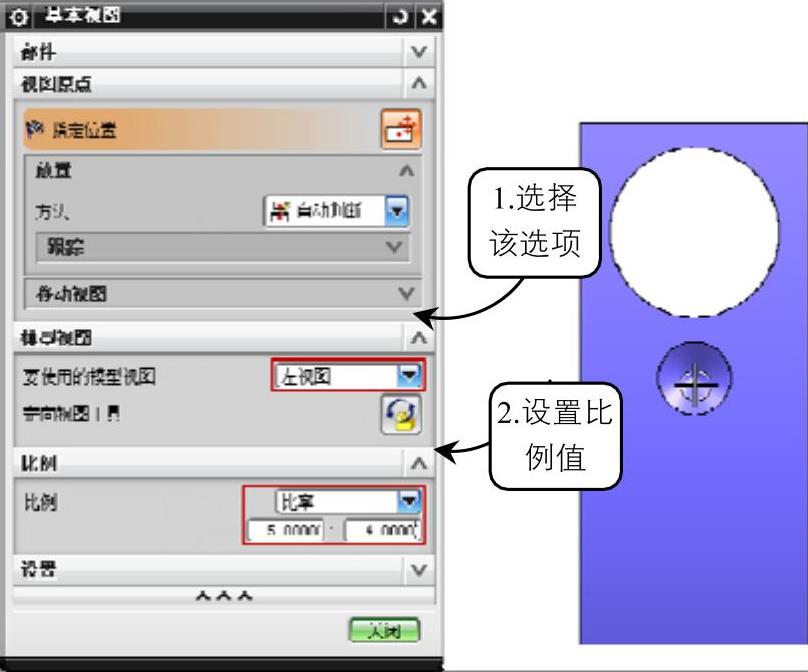
图8-163 创建基本视图
2.添加视图
01 单击功能区“主页”→“视图”→“基本视图” 按钮,打开“基本视图”对话框,在“模型视图”选项组中的“要使用的模型视图”下拉列表中选择“左视图”选项,设置比例为5:4,在工作区中合适位置放置俯视图,如图8-163所示。
按钮,打开“基本视图”对话框,在“模型视图”选项组中的“要使用的模型视图”下拉列表中选择“左视图”选项,设置比例为5:4,在工作区中合适位置放置俯视图,如图8-163所示。
02 单击功能区“主页”→“视图”→“剖视图” 按钮,打开“剖视图”(一)对话框,在工作区中的选择步骤(1)创建的视图,打开“剖视图”(二)对话框,在视图中选择轴孔的中心,向左拖动视图放置到空白处,创建方法如图8-164所示。
按钮,打开“剖视图”(一)对话框,在工作区中的选择步骤(1)创建的视图,打开“剖视图”(二)对话框,在视图中选择轴孔的中心,向左拖动视图放置到空白处,创建方法如图8-164所示。
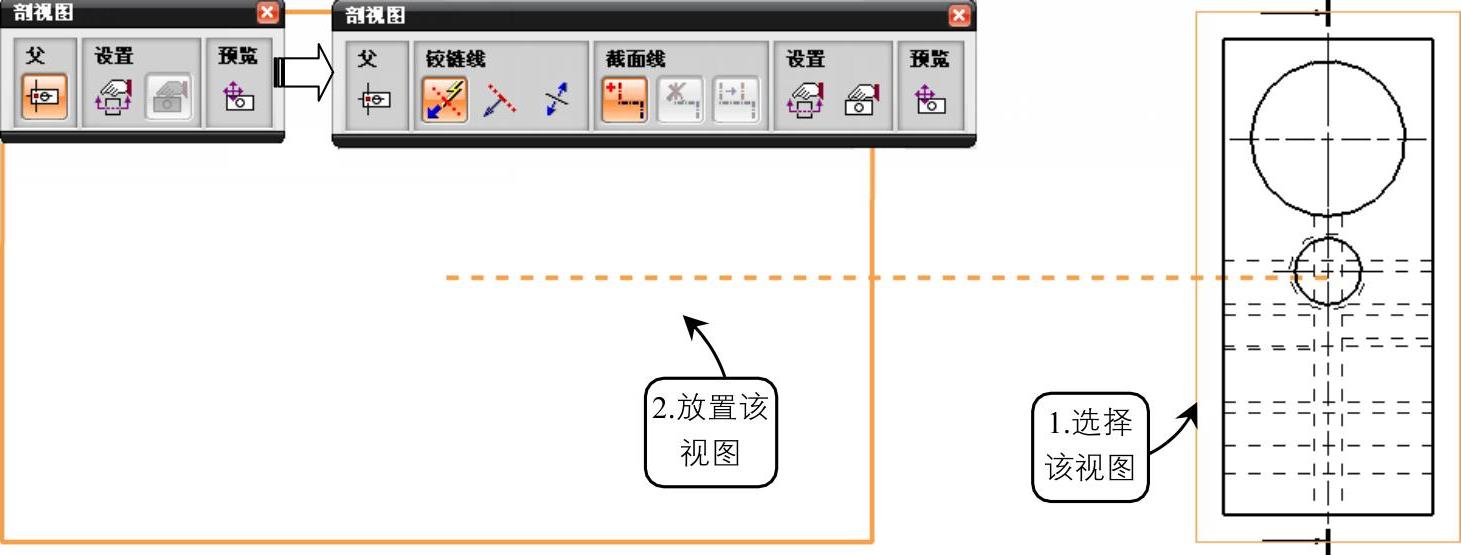
图8-164 创建剖视图
03 单击功能区“主页”→“视图”→“旋转剖视图” 按钮,打开“旋转剖视图”(一)对话框,在工作区中选择步骤(1)创建的基本视图,然后依次选择旋转的中心、起始剖切线、终止剖切线,放置旋转剖视图到适合的位置即可,如图8-165所示。
按钮,打开“旋转剖视图”(一)对话框,在工作区中选择步骤(1)创建的基本视图,然后依次选择旋转的中心、起始剖切线、终止剖切线,放置旋转剖视图到适合的位置即可,如图8-165所示。
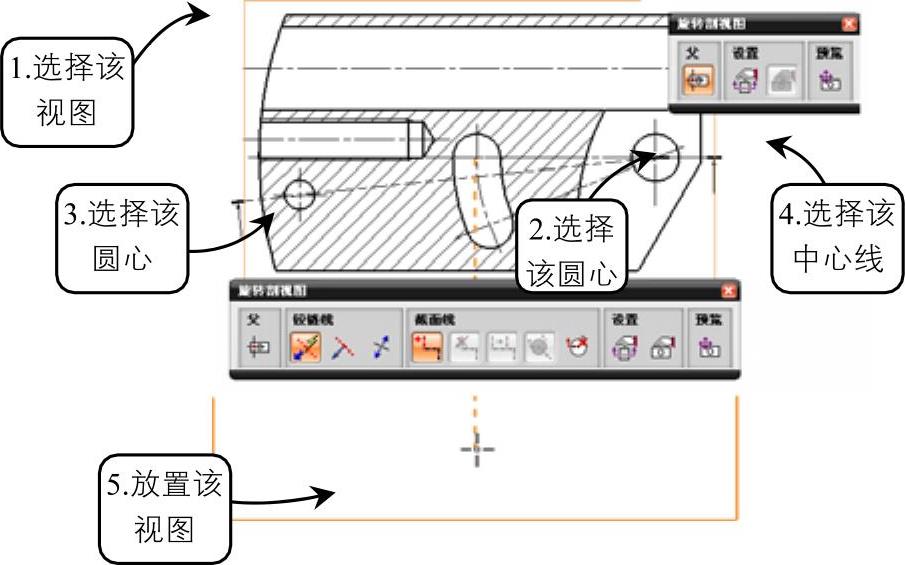
图8-165 创建旋转剖视图
3.标注尺寸
01 单击功能区“主页”→“尺寸”→“径向”按钮,打开“径向尺寸”对话框,在工作区中选择R75的圆弧,在“半径尺寸”对话框“值”选项栏“标称值-x”下拉菜单中选择图标 ,放置尺寸线到合适位置即可,如图8-166所示。
,放置尺寸线到合适位置即可,如图8-166所示。
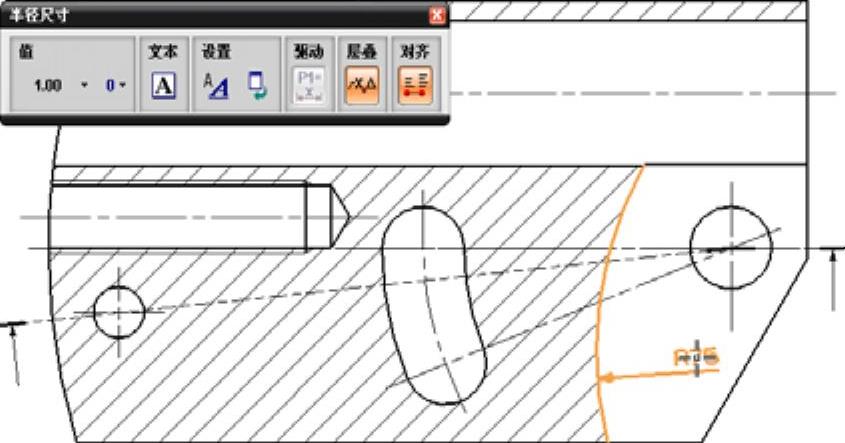
图8-166 标注半径尺寸
02 按照第3节中标注尺寸同样的方法,选择“水平”“竖直”“垂直”“角度”“半径”“直径”等尺寸标注工具标注其他尺寸,效果如图8-167所示。
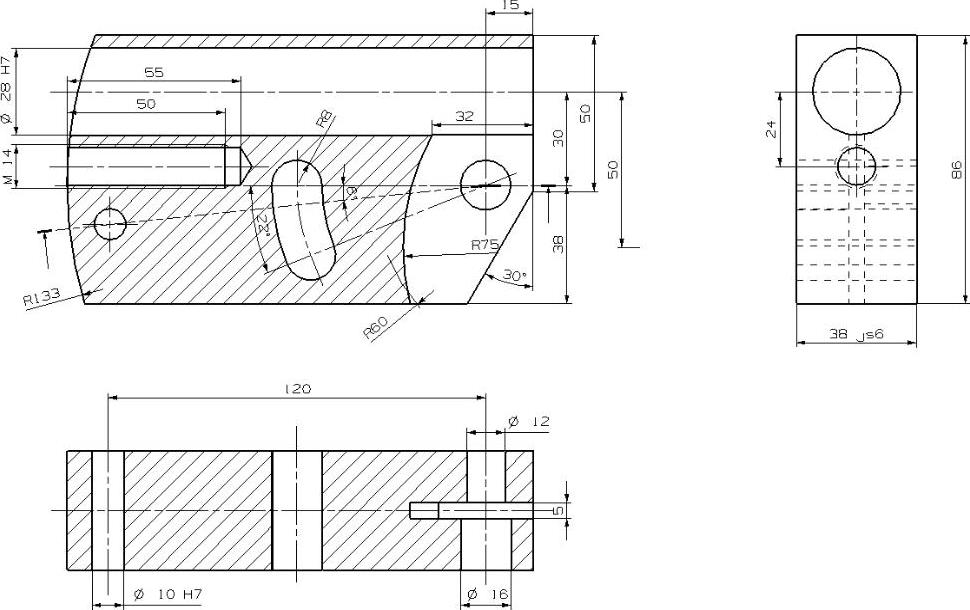
图8-167 完成尺寸标注
4.标注形位公差
01 单击功能区“主页”→“注释”→“基准特征符号”按钮,打开“基准特征符号”对话框,在“基准标识符”选项组中的“字母”文本框中输入B,单击“指引线”选项组中的图标 ,选择工作区中选择下轴孔的中心线,放置基准特征符号到合适位置即可,如图8-168所示。
,选择工作区中选择下轴孔的中心线,放置基准特征符号到合适位置即可,如图8-168所示。
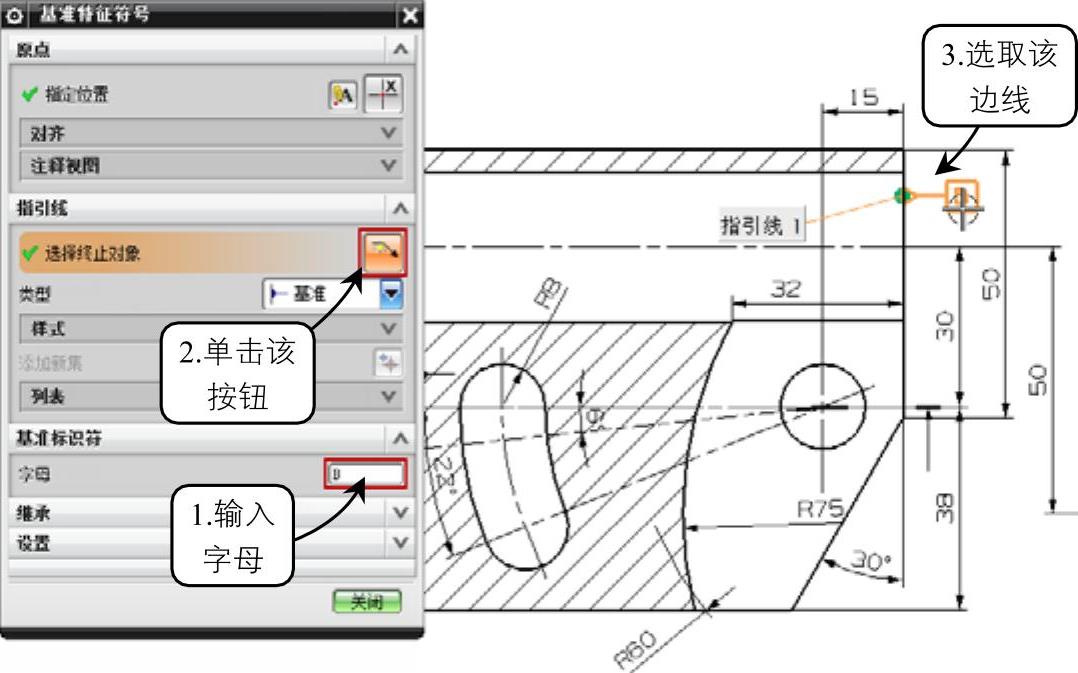 (www.xing528.com)
(www.xing528.com)
图8-168 标注基准特征符号
02 单击功能区“主页”→“注释”→“注释” 按钮,打开“注释”对话框,在“符号”选项组的“类别”下拉列表中选择“形位公差”选项,依次单击对话框中的图标
按钮,打开“注释”对话框,在“符号”选项组的“类别”下拉列表中选择“形位公差”选项,依次单击对话框中的图标 、
、 、
、 、
、 ,在“文本输入”文本框中输入0.022,按照如图8-169所示的方法标注同轴度形位公差。
,在“文本输入”文本框中输入0.022,按照如图8-169所示的方法标注同轴度形位公差。
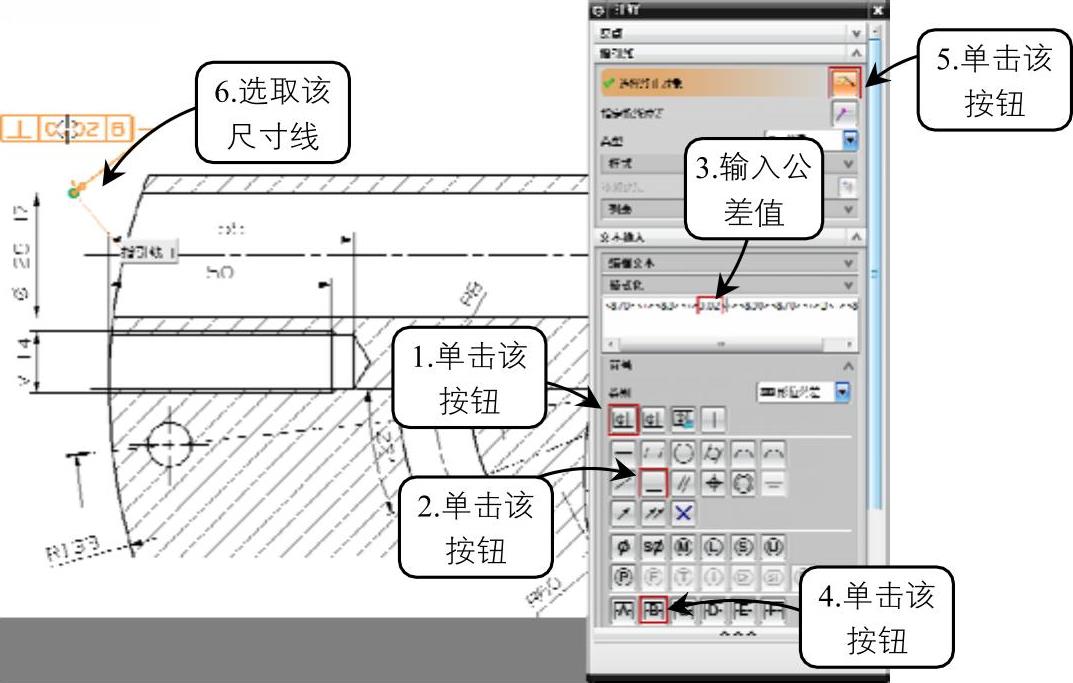
图8-169 标注垂直度形位公差
5.标注表面粗糙度
01 单击功能区“主页”→“注释”→“表面粗糙度符号”选项,打开“表面粗糙度”对话框,在对话框中单击图标,在“a2”文本框中输入0.8,在“样式”中设置“字符大小”为2.5,选择工作区中尾座的端面,放置表面粗糙度即可,创建方法如图8-170所示。
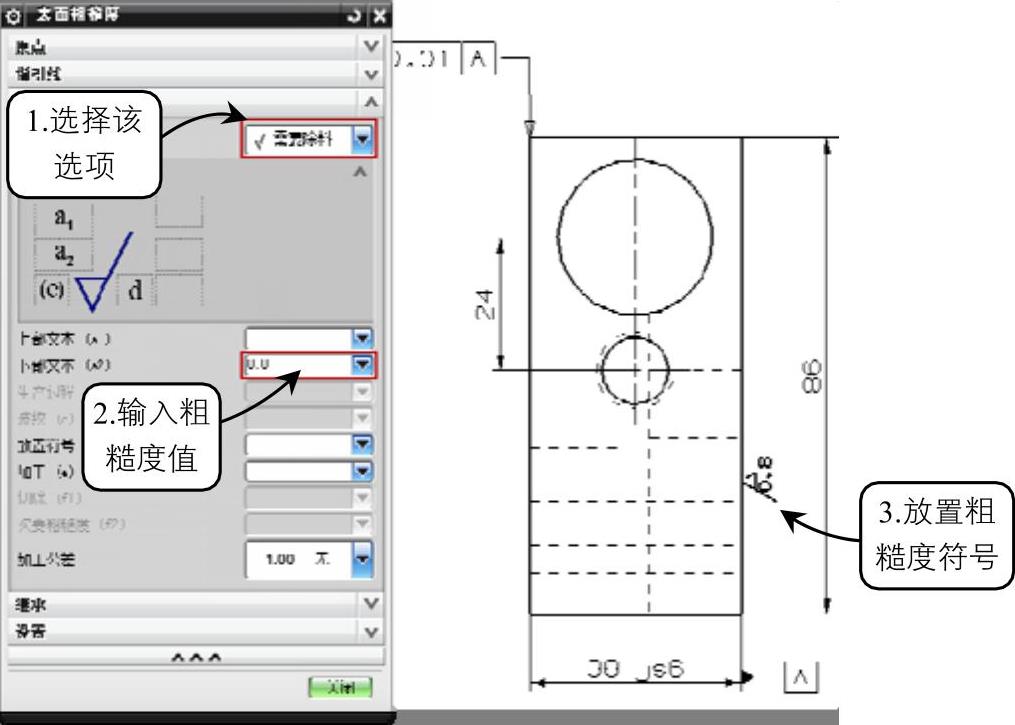
图8-170 标注表面粗糙度
02 按照同样的方法设置“表面粗糙度符号”对话框各参数,选择合适的放置类型和指引线类型创建其他的表面粗糙度,效果如图8-171所示。
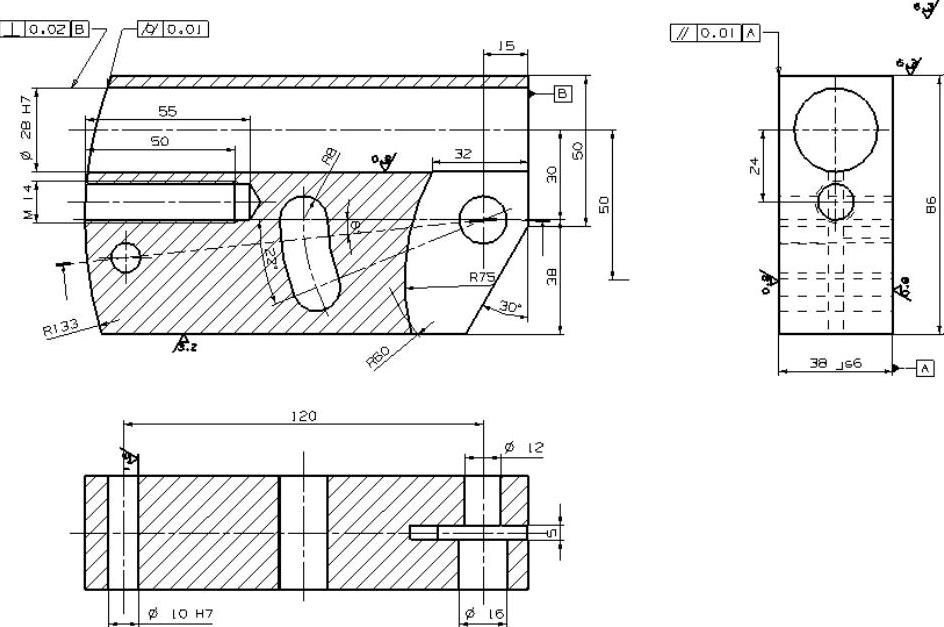
图8-171 完成表面粗糙度标注
6.插入并编辑表格
01 单击功能区“主页”→“表”→“表格注释”按钮,工作区中的光标即会显示为矩形框,选择工作区最右下角放置表格即可。
02 选中表格的第一个单元格,按住鼠标左键拖动到第二行第二列所在的单元格,选中的表格为桔红色高亮显示,单击鼠标右键,选择“合并单元格”选项,创建方法如图8-172所示。

图8-172 合并单元格
7.添加文本注释
01 单击功能区“主页”→“注释”→“注释”按钮,打开“注释”对话框,在“文本输入”文本框中输入工程图相关的技术要求,如图8-173所示。
02 单击功能区“主页”→“编辑设置” 按钮,打开“类选择”对话框,选择步骤(1)添加的文本,在弹出的“设置”对话框中设置字符大小为5,选择文字字体下拉列表中的“chinesef”选项,单击“确定”按钮即可将方框文字显示为汉字,如图8-174所示。
按钮,打开“类选择”对话框,选择步骤(1)添加的文本,在弹出的“设置”对话框中设置字符大小为5,选择文字字体下拉列表中的“chinesef”选项,单击“确定”按钮即可将方框文字显示为汉字,如图8-174所示。
03 重复上述步骤,添加其他文本注释,在“设置”对话框中设置合适的字符大小,选中注释移动到合适位置,效果如图8-158所示。

图8-173 添加注释
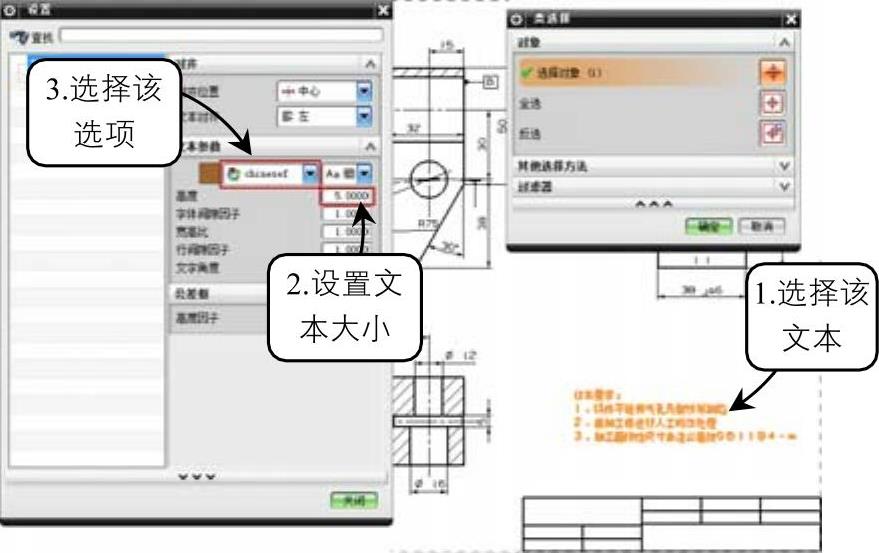
图8-174 编辑样式
免责声明:以上内容源自网络,版权归原作者所有,如有侵犯您的原创版权请告知,我们将尽快删除相关内容。




